Питання
Проблема: як виправити Windows 10 BSOD DRIVER_IRQL_Not_Less_Or_Equal (mfewfpk.sys)?
Привіт всім. Вчора я оновив комп’ютер моєї мами з Windows 8.1 до Windows 10. Ну, на даний момент вона трохи злиться на мене, оскільки ПК не працює через BSOD. Я сказав їй, що знаю, як оновити Windows, але проблема з’явилася несподівано. Оновлення насправді пройшло гладко, і здавалося, що воно встановилося нормально, працювало нормально тощо. але комп'ютер працював нормально лише півгодини або близько того. Я встановив пару програм у системі та спробував її перезапустити. Однак під час запуску, відразу після вікна з логотипом Windows, екран став чорним і залишався таким деякий час. Після цього з’явився BSOD з повідомленням про помилку driver_irql_not_less_or_equal (mfewfpk.sys). Я спробував знову перезавантажити систему, але це не допомогло. Скажіть, будь ласка, що мені робити, щоб отримати доступ до робочого столу! Дякую.
Вирішена відповідь
DRIVER_IRQL_Not_Less_Or_Equal (mfewfpk.sys) — це код помилки, який відображається як частина синього екрана смерті Windows (BSOD). У ньому зазначається, що виявлено проблему, а Windows закрито, щоб запобігти подальшому пошкодженню комп’ютера. Імовірно, причиною помилки є конкретний файл mfewfpk.sys. Інші повідомлення можуть показувати конкретний код помилки СТОП та інші комбінації. Однак у більшості випадків помилки синього екрану виникають під час встановлення нового програмного або апаратного забезпечення.
Ця проблема переважає в системах Windows 8.1, користувачі яких намагаються оновитися до Windows 10.[1] Зазвичай це не заважає власникам ПК встановити оновлення. Оновлення Windows 10 може бути встановлене плавно, але під час фази завантаження система зависає і з’являється BSOD DRIVER_IRQL_Not_Less_Or_Equal (mfewfpk.sys).
Незважаючи на те, що в повідомленні стверджується, що ПК потрібно перезавантажити, це не рішення. Суть цієї проблеми пов’язана з файлом mfewfpk.sys, який пов’язаний з McAfee Total Protection.[2] Тому люди, які використовують ОС Windows 8.1 і на ній встановлений антивірус McAfee, піддаються найбільшому ризику зіткнутися з помилкою mfewfpk.sys.
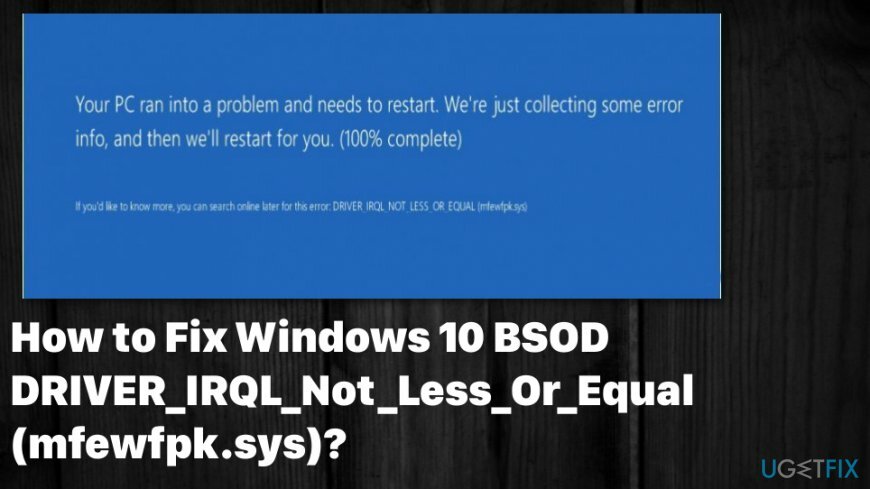
Ці файли SYS є критичними даними, необхідними для різного програмного забезпечення сторонніх розробників, і їх можна назвати драйверами пристроїв у режимі ядра, які подаються до суду для забезпечення ОС Windows. Файли містять різні параметри конфігурації та вказують, які драйвери пристроїв мають бути завантажені ОС. Без таких файлів драйверів, як-от mfewfpk.sys, програми не можуть виконувати прості завдання та повідомлення про помилки або навіть з’являється BSOD DRIVER_IRQL_Not_Less_Or_Equal.
Повне повідомлення про помилку говорить:
Ваш ПК зіткнувся з проблемою, і його потрібно перезавантажити. Ми просто збираємо деяку інформацію про помилки, а потім перезапускаємо для вас. (100% завершено).
Якщо ви хочете дізнатися більше, ви можете пізніше знайти в Інтернеті цю помилку: DRIVER_IRQL_Not_Less_Or_Equal (mfewfpk.sys).
Як виправити BSOD DRIVER_IRQL_Not_Less_Or_Equal (mfewfpk.sys)?
Щоб відремонтувати пошкоджену систему, необхідно придбати ліцензійну версію Reimage Reimage.
Щоб позбутися DRIVER_IRQL_Not_Less_Or_Equal BSOD, вам слід встановити інструмент оптимізації ПК, наприклад ReimageПральна машина Mac X9 щоб знайти стороннє програмне забезпечення або шкідливі програми, які можуть викликати такі повідомлення та помилки.[3] Файли, що залишилися від будь-якого програмного забезпечення, особливо антивірусного, можуть призвести до таких проблем, як BSOD або системні помилки. Тому очищайте машину автоматично та виправляйте, можливо, пошкоджені файли, перш ніж спробувати будь-які ручні методи.
Видаліть MacAfee
Щоб відремонтувати пошкоджену систему, необхідно придбати ліцензійну версію Reimage Reimage.
Як ми вже зазначали, ядром проблеми може бути файл mfewfpk.sys, який належить до антивірусного пакету MacAfee. Тому ми рекомендуємо видалити цей антивірус і спробувати знову запустити оновлення Windows 10. Щоб видалити це програмне забезпечення, у вас є три варіанти:
- Перш за все, ви можете завантажити Ідеальний деінсталятор або подібну програму для видалення програмного забезпечення та налаштуйте її на автоматичне видалення MacAfee.
- Ви також можете завантажити певний інструмент видалення MacAfee, натиснувши це посилання. Запустіть завантажений файл і дайте завершенню процесу.
- Нарешті, ви можете видалити цей антивірус за допомогою панелі керування, а потім видалити його залишки за допомогою редактора реєстру. Який шлях вибрати, вирішувати вам.
Перевірте сумісність програмного забезпечення
Щоб відремонтувати пошкоджену систему, необхідно придбати ліцензійну версію Reimage Reimage.
Якщо ви віддаєте перевагу запуску антивірусної програми MacAfee на Windows 10, важливо нагадати, що Windows 10 має вбудований інструмент безпеки, яким є Windows Defender. Це означає, що причиною, чому ви отримали mfewfpk.sys, може бути несумісність цих двох програм. Щоб перевірити це, потрібно:
- Натисніть Ключ Win і тип вирішення проблем.
- Натисніть на результати пошуку та виберіть Засіб вирішення проблем із сумісністю програм.
- Дочекайтеся завершення сканування.
Завантажте систему в безпечному режимі
Щоб відремонтувати пошкоджену систему, необхідно придбати ліцензійну версію Reimage Reimage.
- Натисніть кнопку Потужність кнопку і натисніть Клавіша Shift.
- Виберіть Перезапустіть а потім клацніть Усунути неполадки.
- Натисніть Розширені опції і виберіть Налаштування запуску.
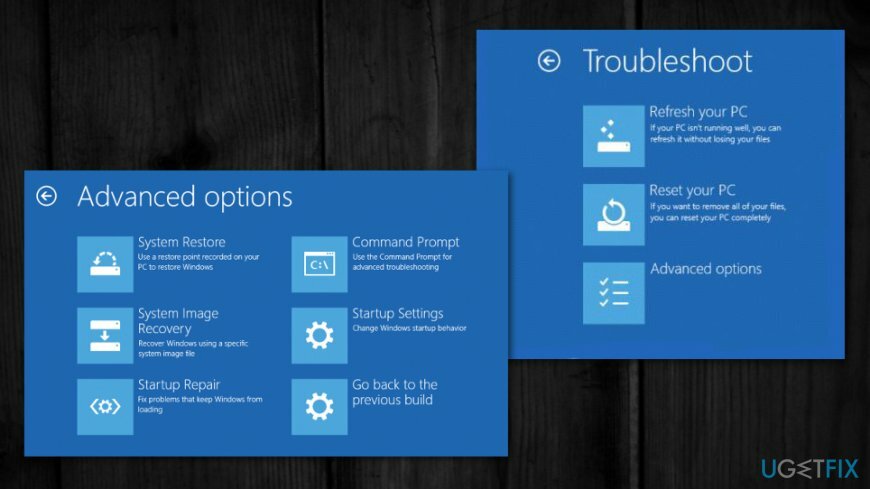
- Нарешті виберіть Перезапустіть.
- Коли система завантажиться, виберіть Увімкніть безпечний режим із мережею.
- Якщо система завантажилася нормально без помилки DRIVER_IRQL_Not_Less_Or_Equal (mfewfpk.sys) на екрані, ми рекомендуємо виконати чисте завантаження.
Виконайте команди через командний рядок, щоб перевірити файл і пошкодження диска
Щоб відремонтувати пошкоджену систему, необхідно придбати ліцензійну версію Reimage Reimage.
- відчинено Командний рядок з правами адміністратора і введіть наступне, натискайте Enter після кожного:
chkdsk /ф
sfc /scannow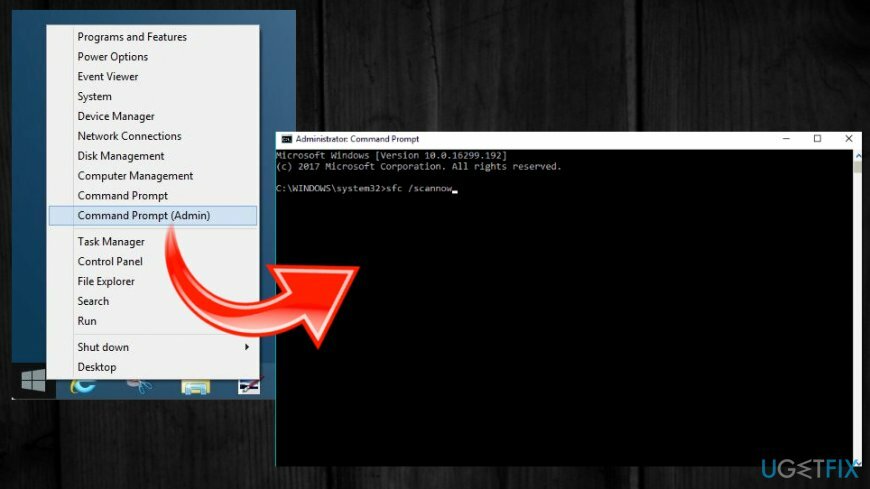
Виконайте чисте завантаження
Щоб відремонтувати пошкоджену систему, необхідно придбати ліцензійну версію Reimage Reimage.
- Натисніть на Клавіша Win + S і тип msconfig в рядку пошуку.
- Виберіть Системна конфігурація з результатів пошуку та натисніть на Вкладка «Послуги».
- Поставте галочку Служби Microsoft поле, а потім виберіть Відключити все.
- Після цього натисніть Ctrl + Alt + Delete щоб відкрити Диспетчер завдань.
- відчинено Стартап і вимкніть усі програми, які налаштовані на автоматичне завантаження разом із системою Windows.
- Після завершення перезавантажте ПК.
Виправляйте свої помилки автоматично
Команда ugetfix.com намагається зробити все можливе, щоб допомогти користувачам знайти найкращі рішення для усунення їхніх помилок. Якщо ви не хочете боротися з методами ручного ремонту, скористайтеся автоматичним програмним забезпеченням. Усі рекомендовані продукти перевірені та схвалені нашими професіоналами. Нижче наведено інструменти, які можна використовувати, щоб виправити помилку:
Пропозиція
зробіть це зараз!
Завантажити виправленняЩастя
Гарантія
зробіть це зараз!
Завантажити виправленняЩастя
Гарантія
Якщо вам не вдалося виправити помилку за допомогою Reimage, зверніться по допомогу до нашої служби підтримки. Будь ласка, повідомте нам усі деталі, які, на вашу думку, ми повинні знати про вашу проблему.
Цей запатентований процес ремонту використовує базу даних з 25 мільйонів компонентів, які можуть замінити будь-який пошкоджений або відсутній файл на комп’ютері користувача.
Щоб відремонтувати пошкоджену систему, необхідно придбати ліцензійну версію Reimage інструмент для видалення шкідливих програм.

Щоб залишатися повністю анонімним і не допускати провайдера та уряд від шпигунства на вас, ви повинні працювати Приватний доступ до Інтернету VPN. Це дозволить вам підключатися до Інтернету, будучи повністю анонімним, шифруючи всю інформацію, запобігаючи трекерам, рекламі, а також шкідливому вмісту. Найголовніше, ви зупините незаконне спостереження, яке АНБ та інші державні установи здійснюють за вашою спиною.
Під час використання комп’ютера в будь-який момент можуть статися непередбачені обставини: він може вимкнутися через відключення електроенергії, а Може виникнути синій екран смерті (BSoD) або випадкові оновлення Windows, коли ви від’їхали на кілька хвилин. В результаті ваші шкільні завдання, важливі документи та інші дані можуть бути втрачені. До одужати втрачені файли, ви можете використовувати Data Recovery Pro – він шукає копії файлів, які все ще доступні на вашому жорсткому диску, і швидко їх витягує.